WIN7旗舰版下通过网络共享中心登录隐藏WiFi的技巧
WiFi连接已经成为一种“时尚”的生活方式,无论是笔记本还是手机,这些可以随身携带的工具,已经成为依托WiFi的“寄生虫”。而现在很多人为了维持自己家的网速,会将WiFi隐藏起来,但是对于一部分的新手,他们不知道如何利用笔记本或者台式电脑登录隐藏WiFi,接下来就跟着小编来进行设置吧。
1.在桌面右下角,有个连接网络的图标(如果你连接的是宽带显示的是小电脑,连接的是WiFi图标),点击图标,鼠标右键,点击“网络共享中心”如下图所示。
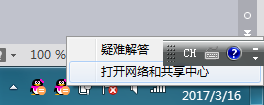
2.进入该页面,可以看到“管理无线网络”,如图示。
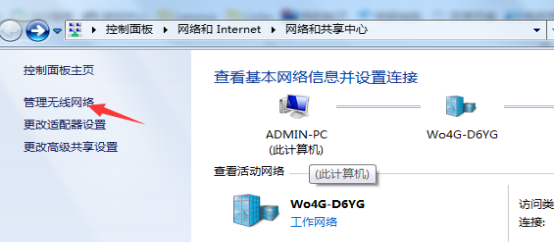
3.进入“管理无线网络”,点击箭头指示的“添加”,就可以添加新的网络。
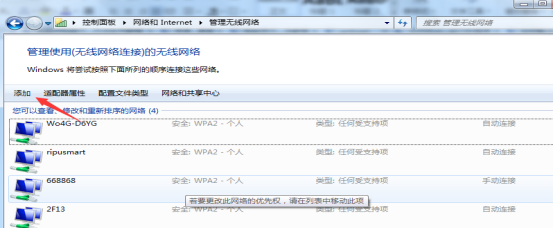
4.进入“手动链接到无线网络”的页面,点击“手动创建网络配置文件”,如下图所示。
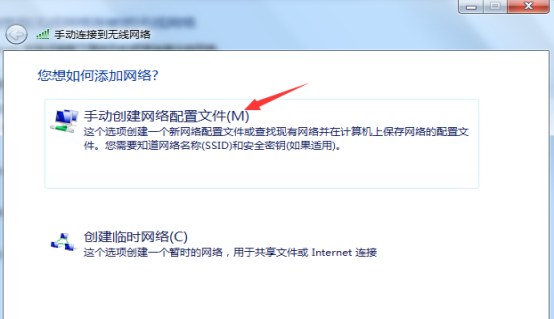
5.进入该页面,添加各种连接WiFi需要的信息,在下拉框中可以看到,需要知道隐藏WiFi的名字,安全类型,安全密钥,选择后点击下一步,如图示。
注意:你可以勾选图中的“自动启动此连接”,下次开机就可以自动连接上这个网络。
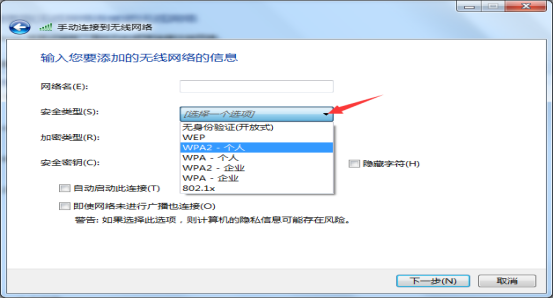
以上就是小编提供的关于电脑登录隐藏WiFi的办法了。小编这里提示一下大家,在设置隐藏WiFi的时候,不要忘记用手机或者拿笔记录下,三个连接隐藏WiFi的基本条件,它们分别是ssid号(WiFi名字),安全设置模式,WiFi密码哦,没有这些是无法登录WiFi的。








 苏公网安备32032202000432
苏公网安备32032202000432